华为手机作为一款颇受欢迎的智能手机品牌,其具备多项实用功能,其中就包括通过数据线与电脑联网的功能,通过简单的设置,我们可以利用华为手机的USB有线连接电脑,并将手机的网络分享给电脑使用。这项功能不仅使我们能够在没有Wi-Fi的环境下方便地上网,还可以实现手机流量共享,为我们的生活提供了更多便利。具体的设置步骤是怎样的呢?接下来我们将一一为您介绍。
华为手机用USB有线连接电脑如何设置网络分享功能
操作方法:
1.用数据线连接手机和电脑;
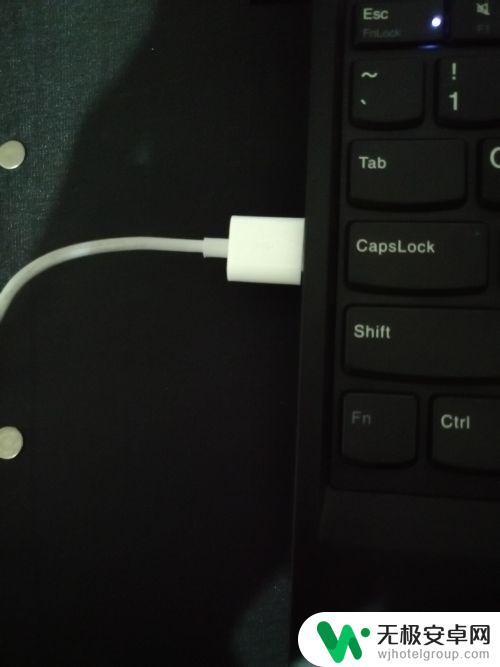
2.在手机桌面点击打开“设置”;
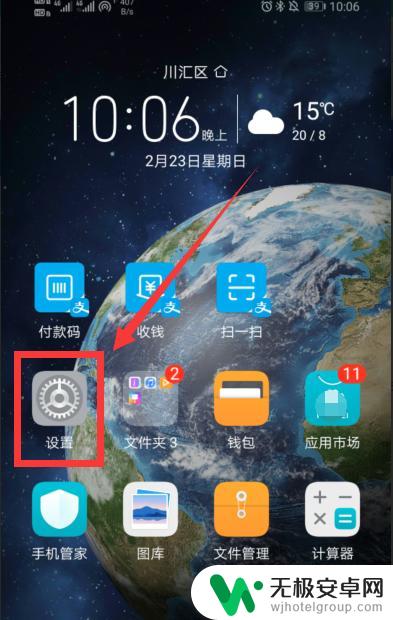
3.在“设置”界面点击“无线和网络”;
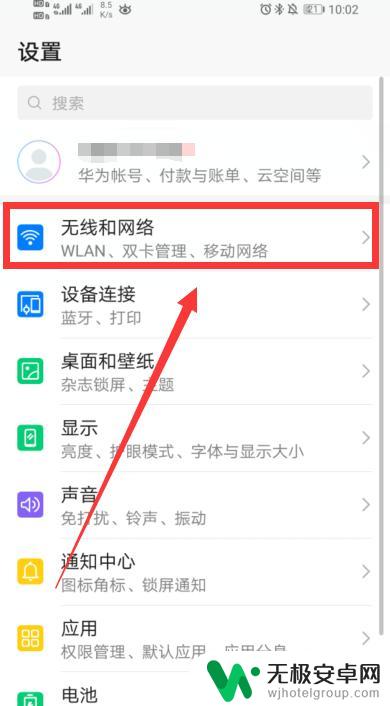
4.在“无线和网络”界面点击“移动网络共享”;
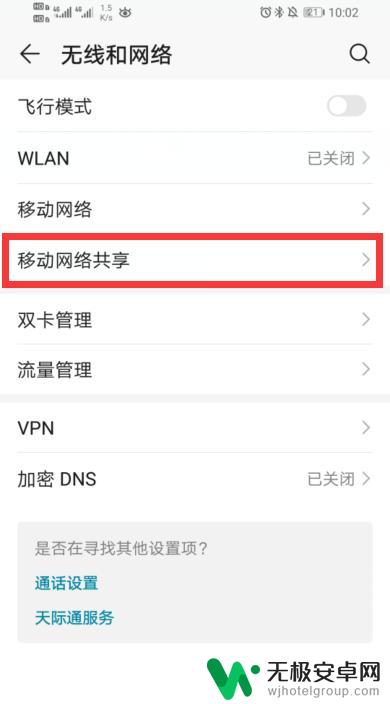
5.在“移动网络共享”界面点击“USB共享网络”;
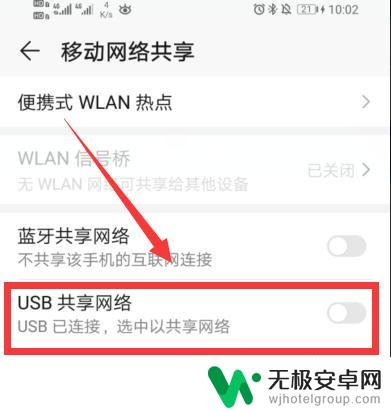
6.电脑桌面右下角无线连接即可转换为有线连接状态。
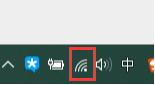
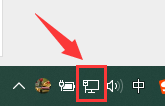
以上就是华为手机如何使用数据线连接电脑上网的全部内容,需要的用户可以按照以上步骤进行操作,希望对大家有所帮助。











